Как да активирам записването на разговори на Samsung Galaxy?
съвети и трикове за Android / / August 05, 2021
Записването на разговори е една от най-търсените функции на смартфона, тъй като в много случаи действа като буфер за вашата сигурност и поверителност. Android 9.0 Pie няма никаква поддръжка за записване на разговори, въпреки че базиран на Android 10 потребителски интерфейс One въвежда функцията, въпреки че ще отнеме няколко седмици, за да пристигне на всички смартфони Samsung Galaxy. Има много други марки смартфони, които нямат естествена поддръжка за записи на разговори и по този начин трябва да разчитат на приложения на трети страни, за да се възползват от функцията.
Освен това, функцията за запис на разговори на смартфони Samsung Galaxy, включително Note 8, Note 9, Note 10, Galaxy S8, Galaxy S9 и Galaxy S10 серията зависи от пазара, от който купувате телефона, тъй като някои хора са съобщили, че европейските единици нямат запис на разговорите особеност.
Тук сме подготвили ръководство за това как да активирате запис на разговори на смартфони Samsung Galaxy, което включва телефони като Galaxy Note 10, Note 10 Plus, Galaxy S10, S10 Plus, S10e, Galaxy S9 и S9 Plus и други устройства на Galaxy и да, това ръководство може да се използва за други смартфони, които нямат вградена функция за запис на разговори като добре.
Как да активирам записването на разговори на Samsung Galaxy?

Стъпка 01: На първо място, трябва да изтеглите [googleplay url = ” https://play.google.com/store/apps/details? id = com.nll.acr & hl = bg]] “ACR Call Recorder"Приложение от Google Play Store или търсете"ACR Unchained”В рамките на Galaxy Store и го изтеглете.
Стъпка 02: Сега системата автоматично ще го инсталира ап или ако не, изберете ръчно приложението и натиснете „Инсталиране“.
Стъпка 03: ‘Актуализиране’Приложението, ако има някакви намеци в същото.

Стъпка 04: Приемете ‘Условия за използване и политика за поверителност’.

Стъпка 05: Приложението ще подкани потребителите да приемат четири разрешения, включително ‘Storage’, ‘Record Audio’, ‘Manage Calls’, и 'Контакти’.
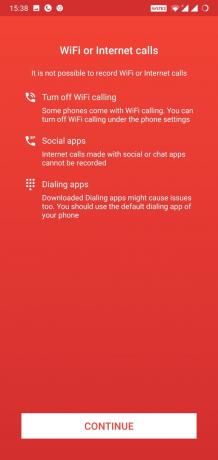
Стъпка 06: Натисни 'продължи’Под „WiFi или интернет разговори“.
Стъпка 07: Приложението вече автоматично записва всичките ви обаждания.
Стъпка 08: След като получите или направите обаждания, отворете Приложение ACR и списъкът ще бъде наличен на началния екран.

Стъпка 09: Докоснете списъка и след това докоснете ‘Възпроизвеждане’ да го чуя.
Самото приложение ще записва обаждания, когато получите или направите такова, до което можете да осъществите достъп само в приложението или да търсите от Файлов мениджър за да разгледате всички записи.
С опит от повече от 4 години, обхващащ различни жанрове при писане на съдържание, Aadil също е ентусиазиран пътешественик и огромен любител на филмите. Аадил притежава технологичен уебсайт и е развълнуван от телевизионни сериали като Brooklyn Nine-Nine, Narcos, HIMYM и Breaking Bad.

![T590XXU3CTH1: Galaxy Tab A 10.5 Wi-Fi актуализация от юли 2020 г. [Европа]](/f/fa735c23dde1c722b73d51fab685f828.jpg?width=288&height=384)

